
خلاصه مقاله
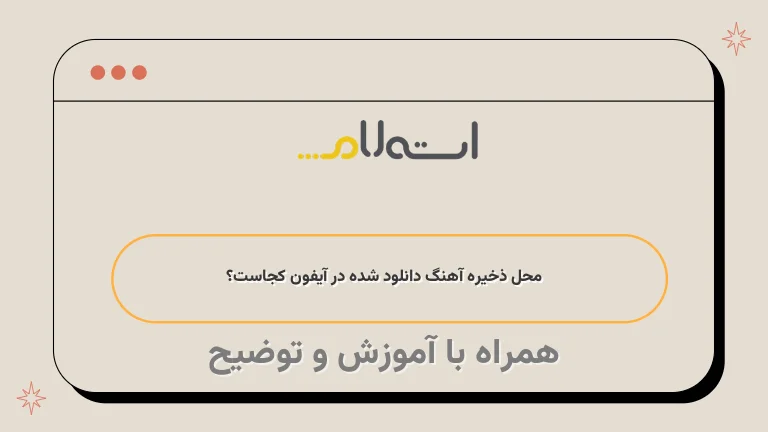
مقاله حاضر درباره روش های ذخیره آهنگ از اینترنت در آیفون است.
اولین روش معرفی شده استفاده از اپلیکیشن Documents است.
این اپلیکیشن به کاربران امکان می دهد تا آهنگ ها را بدون استفاده از آیتونز در آیفون ذخیره کنند.
برای استفاده از این روش، کاربران باید از اپلیکیشن Documents روی گوشی خود دانلود کرده و سپس آهنگ مورد نظر خود را در برنامه بارگیری کنند.
دومین روش معرفی شده استفاده از سرویس iCloud است.
با استفاده از این سرویس، کاربران می توانند آهنگ هایی که قبلاً خریداری کرده اند را در آیفون جدید خود دانلود کنند و پخش کنند.
این روش برای انتقال آهنگ ها از یک آیفون به دیگری بسیار مفید است.
سومین روش معرفی شده استفاده از اپلیکیشن iDownloader Pro است که یک نرم افزار قدرتمند برای مدیریت دانلود برای گوشی های iOS است.
با استفاده از این اپلیکیشن، کاربران می توانند به سرعت بالاتری آهنگ ها را دانلود کنند و به راحتی مدیریت کنند.
در کل، این مقاله به صاحبان آیفون توصیه می کند که از این روش ها برای ذخیره آهنگ ها در گوشی خود استفاده کنند تا بتوانند به راحتی آهنگ های مورد علاقه خود را از اینترنت دانلود کرده و پخش کنند.
استفاده از این روش ها به صاحبان آیفون کمک می کند تا بتوانند بهترین تجربه موسیقی را داشته باشند.

در مقاله امروز شبکه استعلام قصد داریم با آموزش ذخیره آهنگ از اینترنت در آیفون با شما همراه باشیم.
گوشی های آیفون از محبوب ترین گوشی های بازار می باشد که با کیفیت مناسب و منحصر به فرد خود گوی رقابت را از دیگر شرکت ها ربوده است.
با تمام ویژگی های خوب و کیفیت بالای ساخت ، استفاده از این گوشی ها محدودیت هایی نیز دارند.
البته این محدودیت ها در استفاده موجب ارتقا امنیت و سلامت سیستم عامل iOS شده است.
انتقال فایل های متنوع به آی دیوایس ها توسط آیتونز یکی از این محدودیت ها می باشد که اکثر علاقه مندان به محصولات این شرکت و صاحبان آیفون و آیپد علاقه چندانی به آیتونز و مدیریت گوشی خود توسط این برنامه نشان نمی دهند.
خبر خوب برای صاحبان این محصولات این است که روشهایی وجود دارند که با استفاده از آن ها میتوانید بدون نیاز به برنامه آیتونز نسبت به اضافه کردن آهنگ به آیفون خود اقدام نمایید.
رفع این محدودیت ها به ویژه برای علاقه مندان به موسیقی از اهمیت ویژه ای برخوردار است که در این مقاله نحوه ذخیره آهنگ از اینترنت در آیفون را مورد بررسی قرار خواهیم داد ، چرا که برای علاقه مندان به موسیقی یکی از ساده ترین روش های در دسترس برای گوش کردن آهنگ ، گوشی تلفن همراه می باشد.
بنابراین ما در شبکه استعلام با انتشار مقالات متعددی در این زمینه به علاقه مندان به موسیقی کمک کرده تا از گوش دادن به موسیقی مورد علاقه خود لذت بیشتری ببرند.
برخی از این مقالات که مطالعه آن ها را نیز به شما پیشنهاد می نماییم عبارتند از :
در صفحه فوق با استفاده از سبک توضیحی، بهترین موزیک پلیرهای ایفون را معرفی میکنیم.
برای مشاهده متن کامل، میتوانید اینجا کلیک کنید.
چگونه آهنگ ها را به پلی لیست آیفون اضافه کنیم ؟ را میتوانید از این لینک دنبال کنید.
ذخیره آهنگ از اینترنت در آیفون با استفاده از اپلیکیشن Documents
در گوشی های iOS، فولدری به نام دانلود وجود ندارد.
اکثر اوقات برای انتقال فایل ها می بایست از iTunes یا DropBox استفاده کنید.
ولی دانلود فایل های موسیقی تقریباً غیرممکن می باشد، زیرا iOS و safari اجازه دانلود فایل موسیقی را به شما نخواهند داد.
بنابراین درصورتی که قصد دارید از یک سایت، موسیقی دانلود کنید و بر روی حافظه گوشی خود ذخیره کنید با مشکل مواجه خواهید شد.
حتی اگر فایل موسیقی را بر روی DropBox آپلود کنید نیز نخواهید توانست آن را بر روی گوشی آیفون ذخیره کنید.
خبر خوب این است که برخی از اپلیکیشن ها وجود دارند که انجام این کار را راحت کرده اند و در ابتدای این مقاله قصد داریم یکی از آن ها که اپلیکیشن را که Documents می باشد مورد بررسی قرار دهیم.
دانلود موزیک با استفاده از اپلیکیشن Documents بسیار آسان می باشد و برای این کار می بایست مراحل ذیل را طی کنید :
- اپلیکیشن Documents را از اپ استور دانلود کنید.
- پس از دانلود و نصب برنامه، وارد برنامه شوید و بر روی علامت مرورگر سافاری در گوشه سمت راست پایین صفحه تاچ کنید.
- حال مرورگر مورد نظر خود را انتخاب و نام فایل، موزیک مورد نظر و یا آدرس آن را وارد نمایید.
در واقع مرورگر داخلی در این برنامه به شما این امکان را می دهد تا در صفحات اینترنت روی هر فایلی که کلیک می کنید، برای شما دانلود کند.
- در این مرحله، این برنامه از شما خواهد خواست تا در صورت تمایل ، نام و مسیر محل ذخیره آهنگ دانلود شده در آیفون را تعیین کنید.
پس از تعیین نام و مسیر ذخیره، Done را تاچ کنید تا پروسه بارگیری آغاز گردد.
- پس از اتمام مرحله بارگیری، می توانید به قسمت Downloads رفته و موزیک مورد نظر خود را گوش دهید، در صورت تمایل آن را به اشتراک بگذارید یا یک نسخه از آن را در جای دیگر نیز ذخیره کنید.
ذخیره آهنگ از اینترنت در آیفون با استفاده از سرویس iCloud
توجه داشته باشید که این روش برای مواردی کاربرد دارد که یک بار با پرداخت هزینه آهنگ یا البوم را خریداری کرده و تنها قصد انتقال از یکی از محصولاتا ایفون به دیگر محصول این شرکت را داشته باشند کاربرد خواهد داشت.
در نظر داشته باشید هر محتوایی که از طریق برنامه اپل موزیک آیفون یا با استفاده از برنامه آیتیونز در کامپیوتر یا مک بوک خود خریداری کنید، همواره به صورت آنلاین و از طریق آیکلود قابل استفاده خواهند بود.
هنگامی که از طریق برنامه اپل موزیک در آیپد خود یک آلبوم را خریداری می کنید و قصد دارید که این آلبوم را در آیفون خود نیز داشته باشید ، نیازی به خرید دوباره آلبوم وجود ندارد.
کافیست که در آیفون جدید خود، اپل آیدی مشابه با آیپد خود را فعال کرده و سپس به برنامه اپل موزیک مراجعه نمایید.
در بخش آلبوم های خریدار شده، لیست آهنگ های موجود ضمیمه خواهد شد و در کنار هر یک از آن ها یک آیکون دانلود نیز موجود است که با لمس این آیکون میتوانید بدون پرداخت هیچ هزینهای، موزیک مورد نظر را در آیفون جدید خود دانلود کنید و از طریق برنامه اپل موزیک آن پخش نمایید.
به این صورت، دیگر نیاز به استفاده مستقیم از برنامه آیتیونز به منظور همگام سازی iTunes Library وجود ندارد.
ضمنا با استفاده از قابلیت آیتیونز مچ (iTunes Match) نیز میتوانید به شیوه مشابه محتوای خریداری شده خود را در دستگاه های اپل مختلف خود همگام سازی نمایید.
ذخیره آهنگ از اینترنت در آیفون با استفاده از اپلیکیشن iDownloader_Pro
این برنامه یکی از قدرتمند ترین نرم افزار های مدیریت دانلود برای iOS می باشد.
شما به کمک این نرم افزار می توانید تمامی دانلود های خود را به آسانی مدیریت کرده و همچنین با سرعت بالاتری دانلود های خود را انجام دهید.
شما می توانید موزیک، ویدیو، عکس و … را با این نرم افزار بدون هیچ محدودیتی دانلود کنید.
برای انجام این کار می بایست مراحل ذیل را طی کنید :
- ابتدا نرم افزار idownloader را از اطریق اپ استور دانلود کنید.
- پس از دانلود نرم افزار , آن را اجرا کنید.
- با استفاده از مرورگر خود نرم افزار یا مرورگر های دیگر لینک دانلود را کپی کنید و در قسمت آدرس بار نرم افزار Paste کنید .
تا آن آهنگ دانلود شود.
- در تب Download نرم افزار می تواند دانلود شدن آهنگ را مشاهده کنید.






